博文
一图五维联合展示GO、Pathway富集分析结果
|
GO和Pathway富集分析是功能分析不可或缺的一部分,GO和Pathway富集分析结果的展示也是五花八门:条形图,气泡图,山脊图等等。由于GO分成三部分:生物过程(Biological process)、细胞组分(Cellular component)和分子功能(Molecular function),因此结果展示中需要进行区分。今天微生信为大家带来一张漂亮的多维GO、Pathway富集分析结果图。
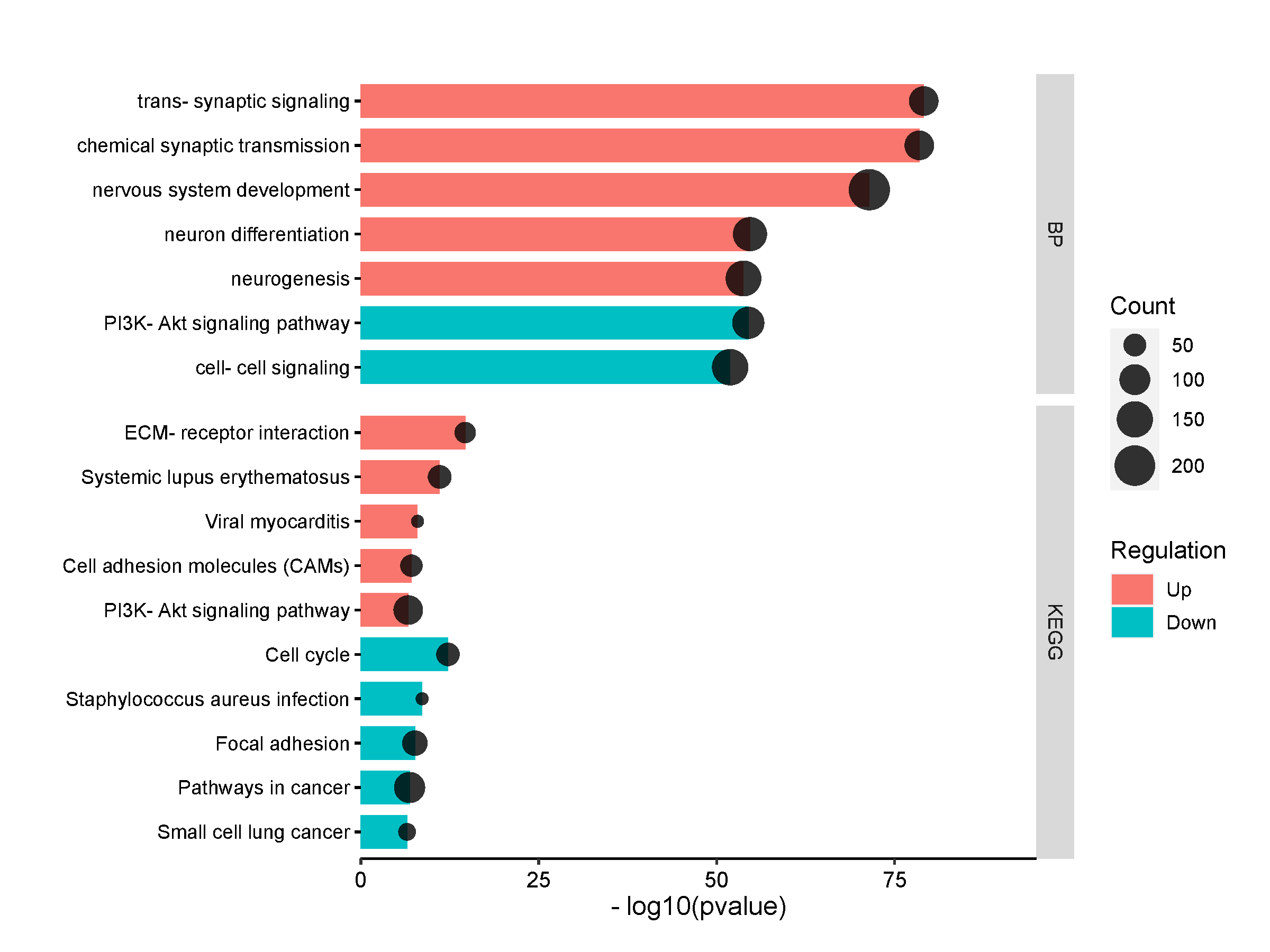
1, 打开绘图页面
首先,使用浏览器(推荐chrome或者edge)打开富集分析结果绘制页面,左侧为常见作图导航,中间为数据输入框和可选参数,右侧为描述和结果示例。
http://www.bioinformatics.com.cn/plot_basic_GO_KEGG_bar_dot_plot_111
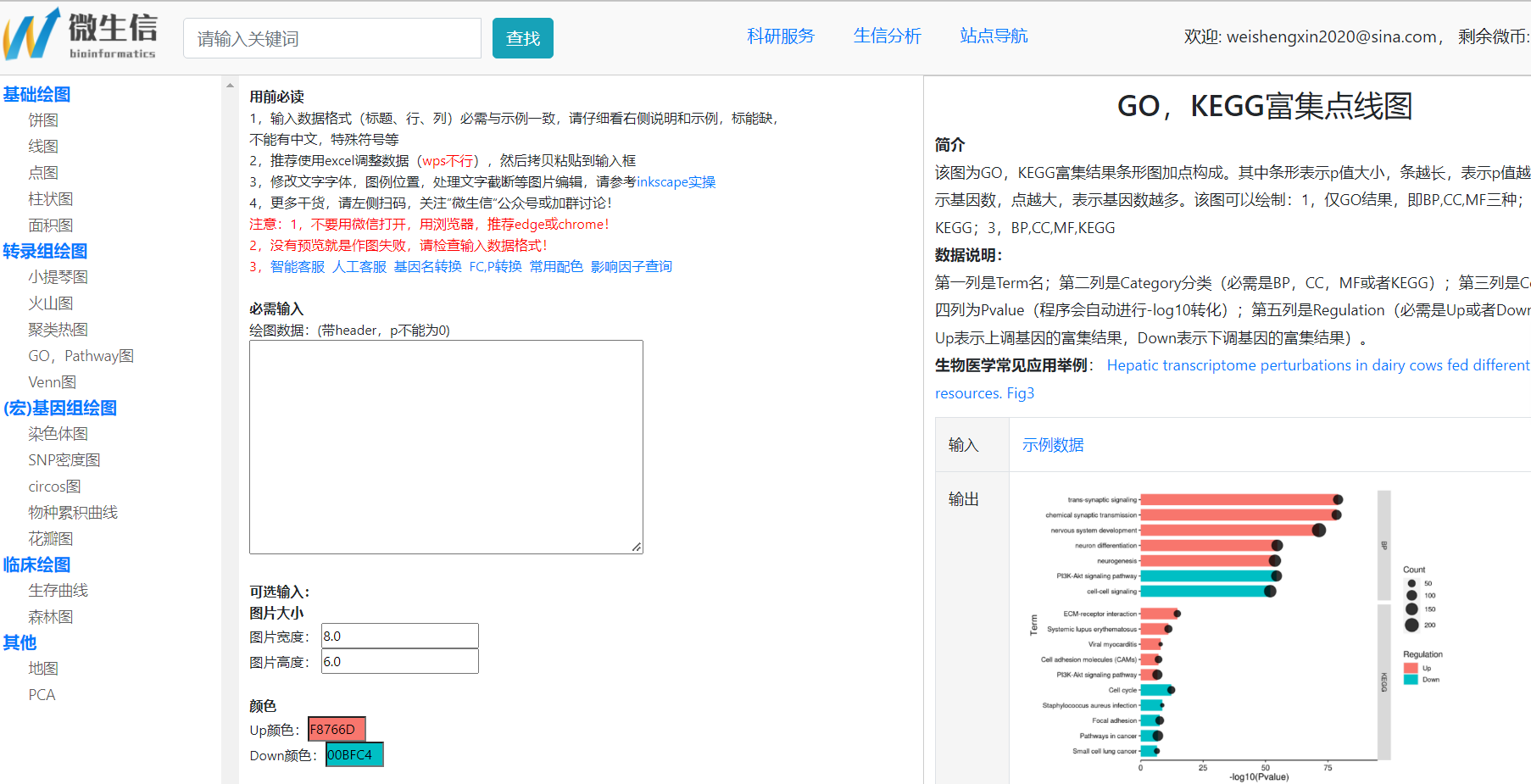
图1.可视化页面
2,示例数据
点击右侧“示例数据”链接下载excel格式的示例数据。
示例数据(仅供参考)包括5列:
第1列是GO/Pathway名字;
第2列是分类(分类名必需是BP、CC、MF、KEGG中的一个或者多个);
第3列是基因数;
第4列是Pvalue(或者FDR、qvalue等,程序会默认自动将其转化成-log10值,因此p值不能为0);
第5列是上调或者下调(上调基因的富集结果标注为Up,下调基因的富集结果标注为Down。注意必需是Up或者Down,注意大小写)。
注意:你需要参考示例数据,将自己的富集结果在excel中整理成示例数据的样式。

图2. 输入数据示例
3,粘贴示例数据
直接复制示例数据中的ABCDE 5列数据,然后粘贴到输入框。
注意:不是拷贝excel文件,是拷贝excel文件里边的数据哦。另外粘贴到输入框后,格式乱了没关系,只要在excel中是整齐的就行。并且数据矩阵中不能有空的单元格,中文字符等。
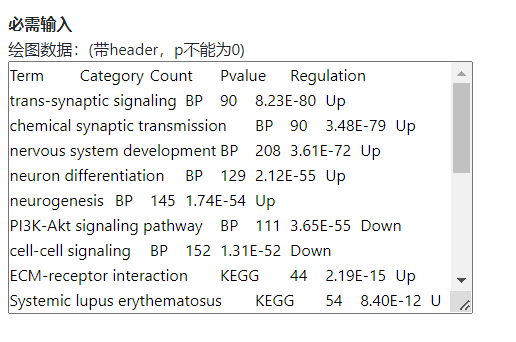
图3. 必需输入
4,修改参数,并提交
我们设置了图片尺寸,颜色等参数,基本能满足日常绘图使用。如需更高级的定制,请联系我们。
部分参数详解:
Bar高度:颜色条的高度(粗细)
点最小、点最大:控制点的大小
X轴说明:根据所提供的数据自行输入,默认为-log10(pvalue)
P值排序:即长的颜色条在上面还是短的在上面
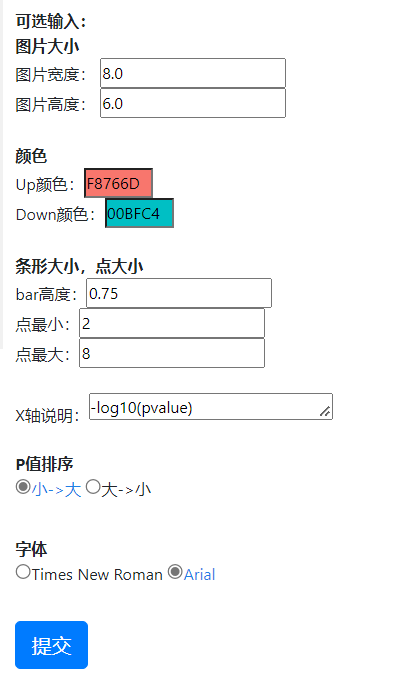
图4. 颜色等参数
5,提交出图
输入数据粘贴好,参数调整好后,点击提交按钮,约3秒后,在页面右侧会出现结果预览图。我们提供了4种图片格式供下载使用,两种矢量图(pdf,svg)和两种标量图(600 dpi tiff和300 dpi png)。
图中点表示基因数,点越大表示基因越多;条形表示p值(-log10转化);后侧的矩形表示分类;颜色表示来自上调还是下调的结果。
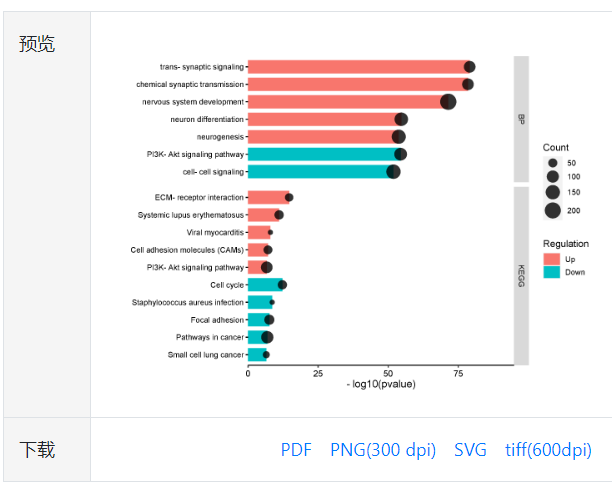
图5.预览与下载
没有预览就是没有出图,这时请参考示例数据,检查输入数据格式。
最后,让我们再来回顾下微生信作图三部曲。
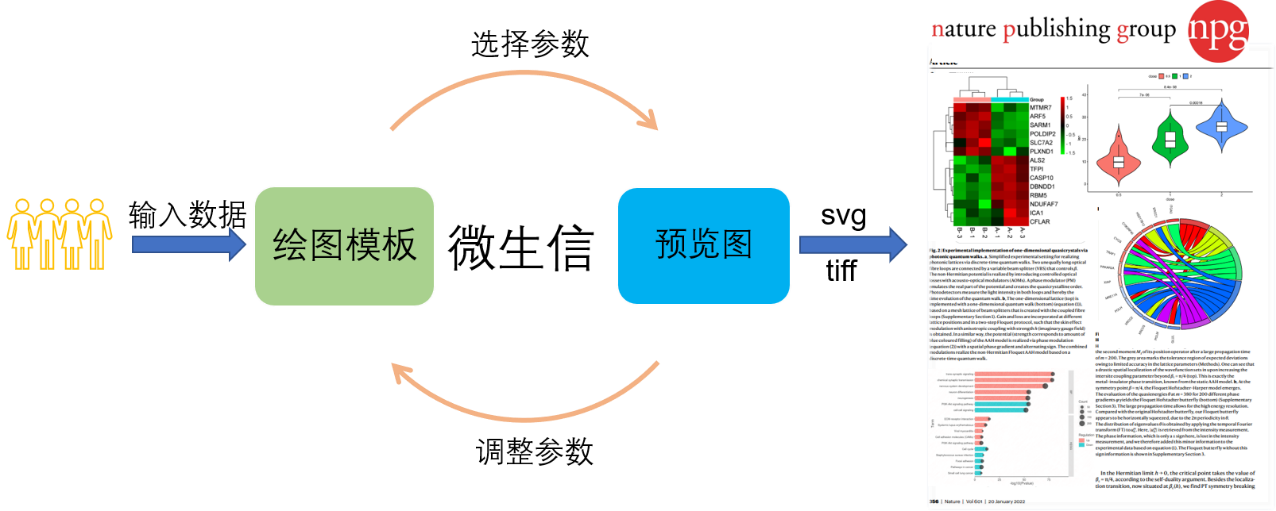
图6. 微生信绘图步骤
遇到文字截断,需要修改字体、调整字体大小等,使用inkscape软件进行操作。
参考论文:Hepatic transcriptome perturbations in dairy cows fed different forage resources. Fig3
https://blog.sciencenet.cn/blog-707141-1350316.html
上一篇:Times New Roman vs Arial,期刊论文如何选择字体?
下一篇:左右双侧条形图展示基因本体论(GO)BP、CC、MF三合一富集分析结果